Contrôle des feux de signalisation et des panneaux Stop (bêta)

La fonctionnalité Contrôle des feux de signalisation et des panneaux Stop a été conçue pour reconnaître les feux de signalisation et les panneaux Stop, et y réagir. En mode Contrôle des feux de signalisation et des panneaux Stop ou en mode Assistance au maintien de cap, votre véhicule ralentira jusqu’à l’arrêt. Cette fonctionnalité ralentira le véhicule à l’approche des feux de signalisation, en incluant les feux verts, les feux oranges clignotants et les feux éteints. À l’approche d’une intersection, votre véhicule vous indiquera son intention de ralentir par le biais d’une notification, puis ralentira et s’arrêtera à la ligne rouge affichée sur la visualisation de conduite.
Pour franchir la ligne du stop, tirez le levier de l’Autopilot ou appuyez brièvement sur la pédale d’accélérateur pour confirmer que vous pouvez vous engager sans danger. Comme avec toutes les autres fonctionnalités d'Autopilot, vous devez continuer à être attentif et vous tenir prêt à agir immédiatement, notamment à freiner, car cette fonctionnalité peut ne pas entraîner l'arrêt devant l'ensemble des contrôles de circulation. Cette fonctionnalité observera un principe de précaution en ralentissant souvent les premiers temps et en n’essayant pas de tourner à une intersection. Au fur et à mesure que nous apprendrons de la flotte, le contrôle de cette fonctionnalité deviendra plus naturel.
Pour franchir la ligne du stop, abaissez le levier de vitesse ou appuyez brièvement sur la pédale d’accélérateur pour confirmer que vous pouvez vous engager san
Améliorations de la visualisation de conduite

La visualisation de conduite permet désormais d’afficher des objets supplémentaires (notamment les feux tricolores et les panneaux Stop) et de sélectionner des marquages sur la route. Les visualisations indiquant un panneau Stop et un feu tricolore ne vous dispensent pas de conduire prudemment et ne provoquent pas l’arrêt du véhicule. Pour afficher ces objets supplémentaires dans votre visualisation de conduite, appuyez sur Contrôles > Autopilot > Aperçu de la visualisation de conduite entièrement autonome.
Améliorations de la visualisation de conduite

La visualisation de conduite affiche maintenant des cônes de signalisation. En cas de détection d'un cône de signalisation et d'activation de la Navigation Autopilot, le véhicule est conçu pour suggérer un changement de voie (ou tenter de changer de voie si l'option DEMANDER LA CONFIRMATION DU CHANGEMENT DE VOIE est définie sur NON) pour éviter les cônes. Comme toujours, vous êtes responsable de votre véhicule et devez faire attention à la route à tout moment.
La visualisation de conduite affiche maintenant des cônes de signalisation. Lorsqu'un cône de signalisation est détecté alors que la Navigation Autopilot est engagée, le véhicule est conçu de façon à suggérer un changement de voie pour éviter le cône. Comme toujours, vous êtes responsable de votre véhicule et devez faire attention à la route à tout moment.
La visualisation de conduite affiche maintenant des cônes de signalisation.
Visionneuse de la caméra embarquée
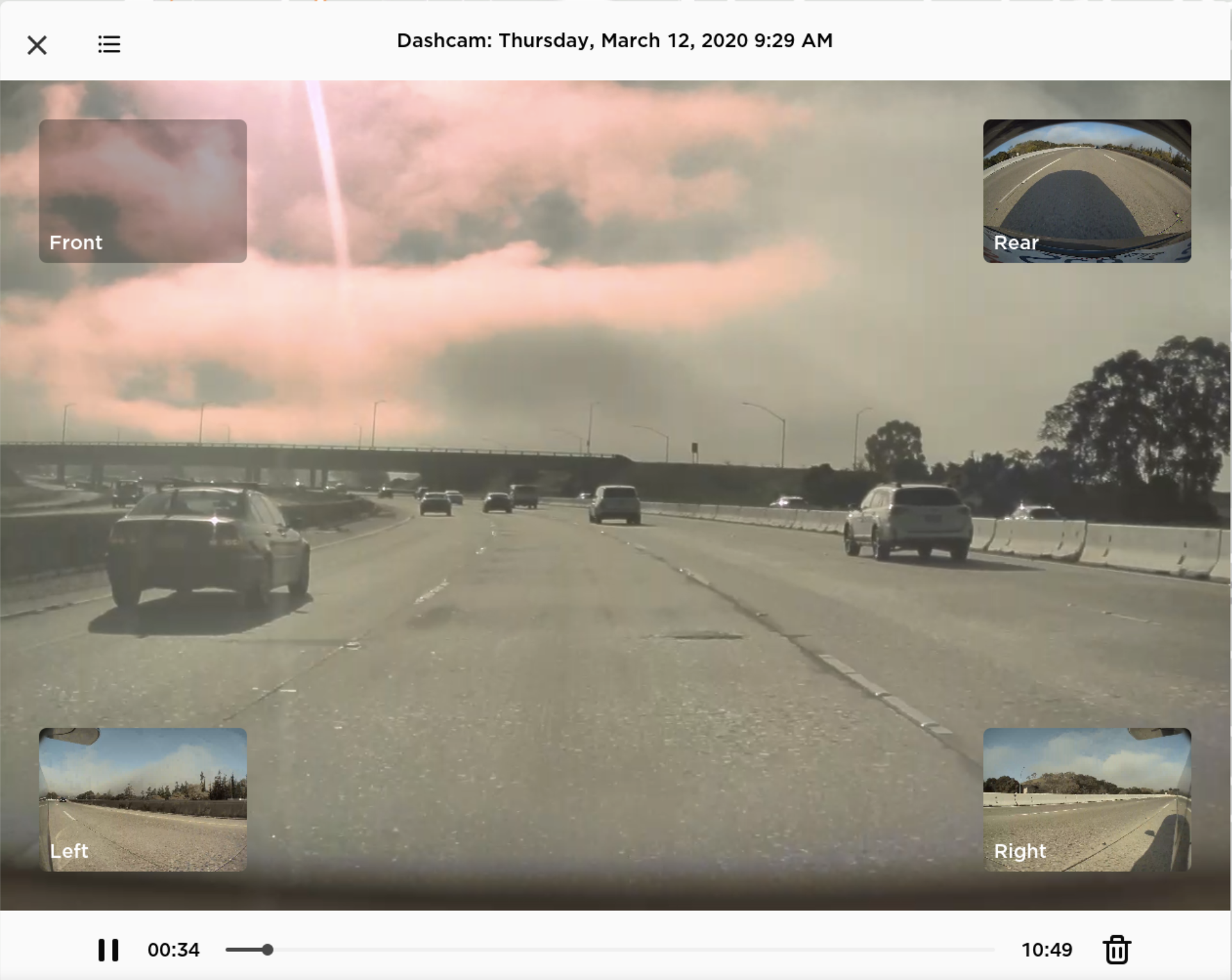
Regardez des séquences enregistrées de la caméra embarquée ou des événements détectés par le mode Sentinelle directement sur l'écran tactile de la visionneuse de la caméra embarquée. Pour lancer cette opération, touchez l'icône de la caméra embarquée dans la barre d'état et sélectionnez Lancer la visionneuse alors que le véhicule est en mode PARKING. Si le véhicule est en mode CONDUITE, vous continuerez à enregistrer une séquence en appuyant sur l'icône.
Pour visualiser les séquences enregistrées et les événements stockés sur votre lecteur USB, appuyez sur l'icône du menu dans le coin supérieur gauche de la visionneuse. Chaque vidéo est classée par emplacement, date et vignette pour faciliter l'accès. Pour obtenir des options de filtrage supplémentaires, appuyez sur les onglets Caméra embarquée ou Sentinelle.
Sélectionnez une séquence ou un événement pour lire la vidéo correspondante. Pour sélectionner une vidéo d'une caméra spécifique, appuyez sur la vignette associée portant la mention Avant, Arrière, Gauche ou Droite. Les commandes vidéo situées en bas du lecteur permettent de lire, mettre en pause ou faire défiler. Pour supprimer une vidéo, touchez l'icône de la corbeille située dans le coin inférieur droit du lecteur vidéo.
Améliorations apportées aux performances et au mode Launch Control
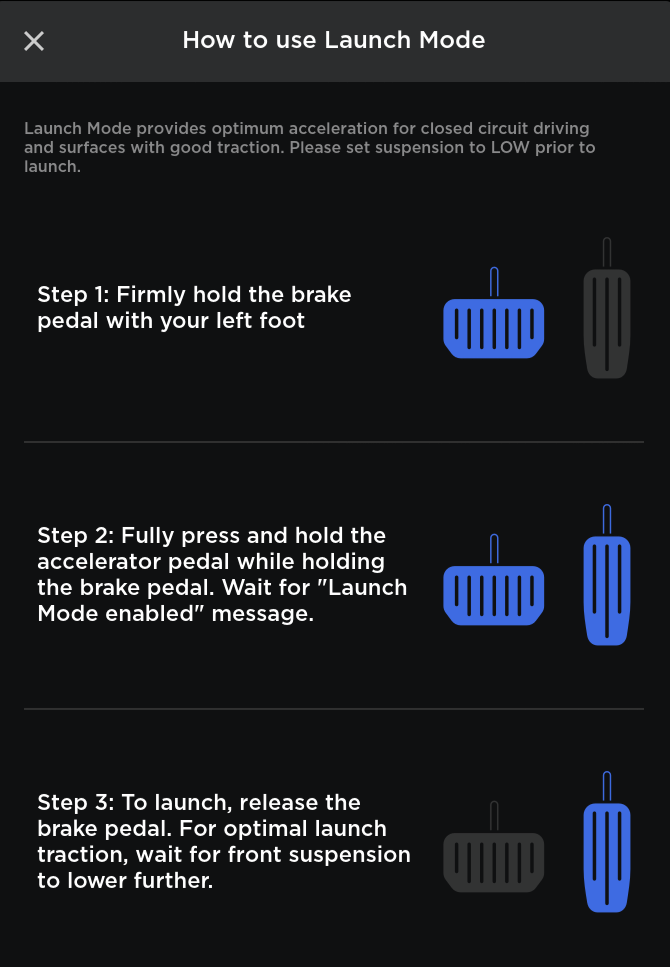
Le Launch Control a été amélioré à l'aide de perfectionnements du groupe motopropulseur qui augmentent les performances et la reproductibilité de l'accélération. Pour améliorer la traction, la suspension adaptative adopte une « position guépard » (elle abaisse l'essieu avant) et ajuste l'amortissement.
Pour lancer le Launch Control, commencez par activer l'accélération inouïe+ en appuyant sur Contrôles > Conduite > Accélération > Inouïe+, puis suivez les instructions qui s'affichent en appuyant sur le lien « Utilisation du Launch Control ».
Pour lancer le Launch Control, commencez par activer l'accélération démesurée+ en appuyant sur Contrôles > Conduite > Accélération > Démesurée+, puis suivez les instructions qui s'affichent en appuyant sur le lien « Utilisation du Launch Control ».
Bornes de superchargeur hors d'usage

Les stations de recharge indiquent désormais le nombre de bornes hors service. Pour afficher la disponibilité actuelle, appuyez sur l'épingle de la station de recharge sur la carte.










![Tesla’s Missing Voice: Why a PR Team Matters More Than Ever [Opinion]](https://www.notateslaapp.com/img/containers/article_images/multiple-models/group_93.jpg/4e1056961f0480c7b9eff43dd2ec288e/group_93.jpg)


















